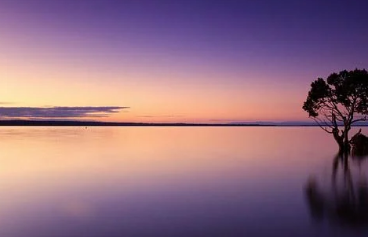MATLAB GUI의 세계로 초대합니다
현재 기술의 발전과 더불어, 사용자 인터페이스(UI)의 중요성이 점점 더 강조되고 있습니다. 사용자 인터페이스는 소프트웨어를 사용할 때 사용자와 프로그램 간의 상호작용을 중재하는 중요한 요소입니다. MATLAB은 다양한 프로그래밍 언어 중 하나로, GUI(그래픽 사용자 인터페이스)를 통해 사용자가 보다 직관적으로 소프트웨어를 활용할 수 있도록 돕습니다. 본 글에서는 MATLAB GUI에 대한 기초부터 그 활용에 이르기까지 자세히 설명하고자 합니다.
MATLAB이란?
MATLAB은 "Matrix Laboratory"의 약자로, 주로 수치 계산 및 데이터 분석을 위해 설계된 프로그래밍 언어 및 환경입니다. MATLAB은 대규모 행렬 연산, 알고리즘 구현 및 데이터 시각화에 강점을 가지고 있습니다. 그러나 MATLAB의 기능은 수치 계산에만 국한되지 않고 GUI 개발을 지원하여 사용자가 더 쉽게 프로그램을 사용할 수 있도록 합니다.
MATLAB의 주요 특징
- 행렬 및 배열 연산에 최적화된 언어
- 강력한 데이터 시각화 기능
- 다양한 외부 라이브러리 및 툴박스 지원
- 사용자 친화적인 인터페이스 제공
GUI란 무엇인가?
GUI는 Graphical User Interface의 약자로, 그래픽적인 요소를 통해 사용자가 프로그램과 상호작용할 수 있도록 해줍니다. GUI는 버튼, 드롭다운 메뉴, 슬라이더 등 다양한 시각적 요소로 구성되어 있습니다. 이러한 요소들은 사용자가 데이터를 입력하고 결과를 시각화하는 데 도움을 줍니다.
GUI의 장점
- 사용자 친화성: 복잡한 명령어 입력 없이 클릭만으로 조작 가능
- 시각적 이해: 데이터를 그래픽적으로 표현하여 이해하기 쉬움
- 상호작용성: 실시간 피드백 제공으로 사용자 경험 향상
MATLAB에서 GUI 만들기
MATLAB은 GUI를 만들기 위한 다양한 도구를 제공합니다. 사용자는 GUIDE(Graphical User Interface Development Environment) 또는 App Designer를 사용할 수 있습니다. 각각의 도구는 고유의 특징과 기능을 가지고 있습니다.
GUIDE 사용하기
GUIDE는 MATLAB에 내장된 GUI 개발 도구로, 드래그 앤 드롭 인터페이스를 제공하여 사용자가 쉽게 UI를 설계할 수 있습니다. GUIDE를 사용하는 과정은 다음과 같습니다.
- MATLAB을 실행하고, 'guide' 명령어 입력
- 새 GUI를 만들기 위해 'Blank GUI (Default)' 선택
- 개발할 UI 요소를 끌어다 놓아 디자인
- 각 UI 요소의 속성을 설정
- 콜백 함수를 작성하여 이벤트 처리
App Designer 사용하기
App Designer는 MATLAB의 최신 GUI 개발 도구로, 더 향상된 기능과 유연성을 제공합니다. App Designer는 직관적인 프로그래밍 환경을 제공하여 신규 사용자도 쉽게 접근할 수 있게 해줍니다. 사용 절차는 다음과 같습니다.
- MATLAB을 실행하고, 'appdesigner' 명령어 입력
- 새로운 앱을 만들기 위해 'New' 버튼 클릭
- UI 컴포넌트를 추가하고 디자인 조정
- 각 UI 요소에 대한 콜백 함수를 설정
MATLAB GUI 프로젝트 예제
이제 MATLAB GUI의 기본적인 개념과 생성 방법을 이해했으니, 간단한 예제를 통해 실제 구현을 살펴보겠습니다. 이 예제는 기본적인 계산기 앱을 만드는 것입니다.
간단한 계산기 앱 만들기
이 계산기 앱은 두 숫자의 합, 차, 곱, 나눗셈을 수행할 수 있습니다.
- UI 요소 설계
- 두 개의 텍스트 박스 – 숫자 입력 용
- 네 개의 버튼 – 덧셈, 뺄셈, 곱셈, 나눗셈
- 출력 표시를 위한 텍스트 필드
- 콜백 함수 작성
- 각 버튼 클릭 시 실행될 함수 구현
- 입력된 숫자를 가져와 계산 수행
- 계산 결과를 출력 필드에 표시
코드 예제
첨부된 코드는 간단한 덧셈을 수행하는 콜백 함수의 예입니다.
function sumButton_Callback(hObject, eventdata)
num1 = str2double(get(handle.input1, 'String'));
num2 = str2double(get(handle.input2, 'String'));
result = num1 + num2;
set(handle.outputField, 'String', num2str(result));
end
MATLAB GUI의 고급 기능
기초적인 MATLAB GUI를 이해한 후, 이제는 고급 기능을 탐구해보겠습니다. 이러한 기능들은 더욱 발전된 앱을 만드는 데 도움을 줄 것입니다.
데이터 시각화
MATLAB은 데이터 시각화에 강점을 가지고 있는 만큼, GUI에도 다양한 시각화 기능을 포함시킬 수 있습니다. 예를 들어, 그래프와 차트를 통해 데이터를 보다 직관적으로 표현할 수 있습니다.
- 2D 및 3D 플롯 생성
- 데이터 분석 결과를 분석하는 인터랙티브한 그래픽
병렬 계산
MATLAB은 병렬 처리 기능을 제공합니다. 이를 통해 대규모 데이터셋을 GUI 내에서 실시간으로 처리할 수 있습니다. 이는 특히 머신러닝 모델이나 복잡한 계산을 필요로 하는 애플리케이션에서 유용합니다.
애플리케이션 배포
MATLAB에서 개발한 GUI 애플리케이션은 쉽게 배포할 수 있습니다. MATLAB Compiler 및 Application Compiler를 활용하여 실행 파일(EXE)로 변환하거나 패키징할 수 있습니다. 이를 통해 MATLAB이 설치되어 있지 않은 컴퓨터에서도 애플리케이션을 실행할 수 있습니다.
결론
MATLAB GUI는 사용자에게 보다 직관적이고 효율적인 상호작용을 제공합니다. 본 글을 통해 MATLAB GUI의 기본 개념, 사용 방법, 고급 기능 등에 대해 배우셨길 바랍니다. MATLAB은 지금도 성장하고 있는 데이터 분석 및 프로그래밍 도구입니다. 앞으로 더욱 다양한 기능과 함께 MATLAB GUI를 통해 유용한 애플리케이션을 만들어 보시기를 바랍니다.
MATLAB GUI를 통해 여러분의 아이디어를 현실로 만들어 보는 경험이 되시기를 바랍니다. 성공적인 프로그래밍을 기원합니다.